خرید یک گوشی هوشمند جدید یک رویداد خوشایند است، اما مشکلاتی را به دنبال دارد. اکنون باید تمام داده های خود را با دستگاه جدید همگام کنید، آن را به آن انتقال دهید دفترچه تلفن، همه برنامه ها را دوباره نصب کنید.
یکی از این برنامه ها پیام رسان واتس اپ است. هنگام نصب مجدد آن، یک سوال در مورد ذخیره سازی ایجاد می شود اطلاعات مهماز مکاتبات بیایید بفهمیم که چگونه واتس اپ را به گوشی دیگری منتقل کنیم.
چگونه داده ها را انتقال دهیم؟
انتقال پیام از یک گوشی هوشمند به گوشی هوشمند دیگر کاملا امکان پذیر است. فقط یک اخطار وجود دارد - حساب WhatsApp به شماره مرتبط است تلفن همراه، بنابراین دسترسی به پیام های قدیمی تنها در صورت استفاده امکان پذیر است سیم کارت قدیمی. بیایید مراحل کپی را مرحله به مرحله بررسی کنیم.
- یک نسخه پشتیبان به طور خودکار هر روز ایجاد می شود، اما انجام آن به صورت دستی برای ذخیره همه چیز ضرری ندارد آخرین پیام ها. رفتن به تنظیمات واتساپو در آنجا بخش «چتها و تماسها» را انتخاب کنید، جایی که میتوانید یک نسخه پشتیبان از چت ایجاد کنید.
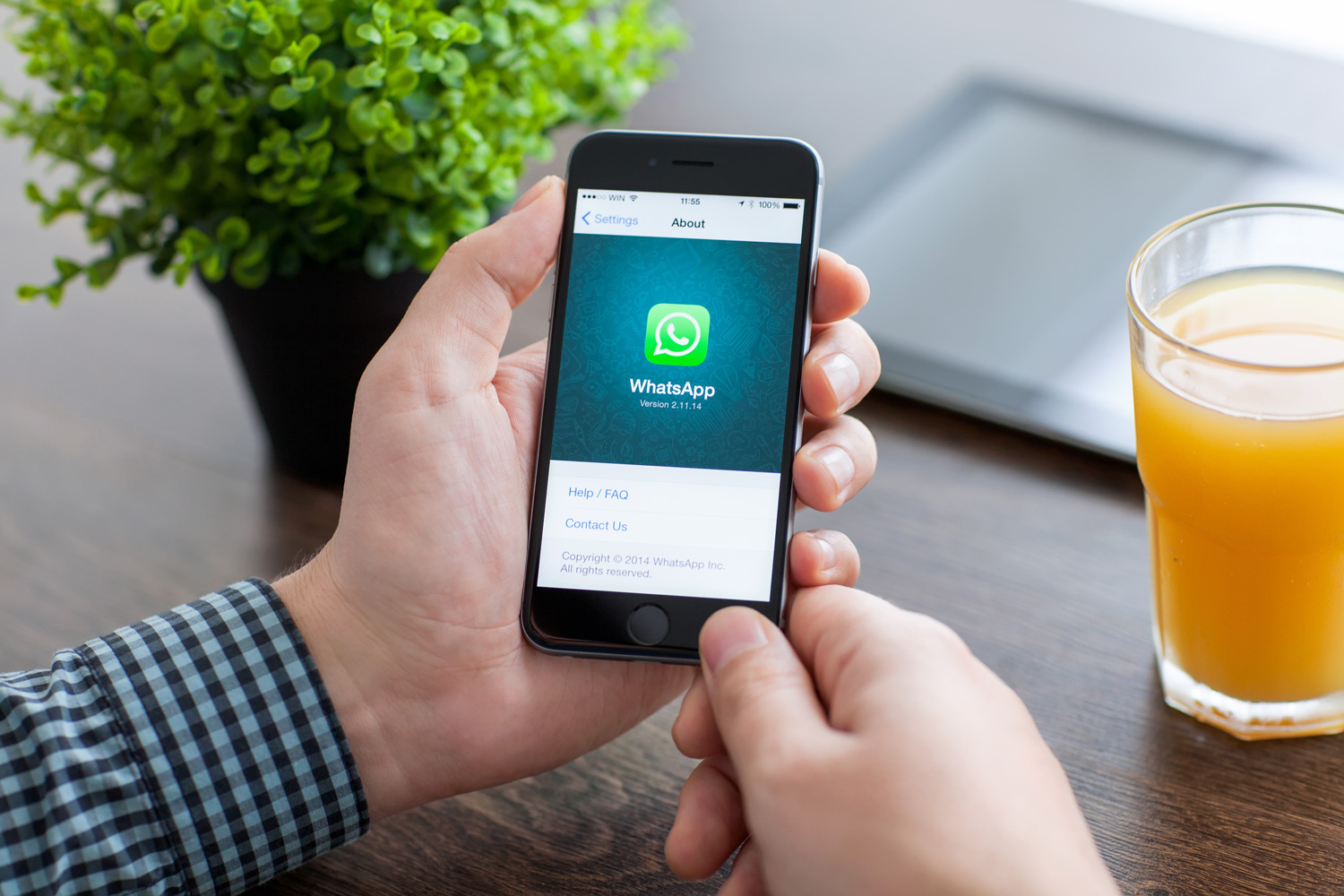
- مرحله بعدی انتقال آن به اندروید جدید. اگر پوشه WhatsApp در یک کارت SD خارجی قرار داشت، به سادگی باید آن را به آن منتقل کنید گوشی هوشمند جدید. اگر درایو SD وجود نداشت، باید کپی را به صورت دستی انجام دهید. پوشه WhatsApp را در دستگاه خود پیدا کنید و سپس آن را از پوشه قدیمی منتقل کنید دستگاه موبایلبرای چیزی جدید چندین روش وجود دارد: می توانید استفاده کنید جستجوگر فایلیا هر دو ابزار را به رایانه خود متصل کنید.
- اکنون می توانید واتس اپ را روی دستگاه جدید خود نصب کنید. پس از نصب، یک کپی از داده های شما را پیدا می کند و سپس پیشنهاد بازیابی آن را می دهد. موافقت کنید، سپس تمام اطلاعات برگردانده می شود.

بازیابی ابر
پشتیبانگیریها را میتوان در آن ذخیره کرد درایو گوگلیا iCloud، بستگی به دستگاهی دارد که از آن استفاده می کنید. از آنجا نیز می توانید پیام ها را بازیابی کنید. در گوشی جدید، همان اکانتی را که در گوشی قبلی استفاده می کردید، اضافه کنید، حتما شماره دستگاه همراه را نیز ذخیره کنید.
اکنون WhatsApp را روی گوشی هوشمند خود نصب کنید. وقتی او شما را کشف کرد حساب قدیمیبا پشتیبانگیری دادهها، از شما خواسته میشود که یک روش بازیابی را انجام دهید. پس از تکمیل فرآیند، فایل های رسانه ای شما برگردانده می شوند.
لطفا توجه داشته باشید که انتقال فقط بین پلتفرم های یکسان مجاز است. اگر بخواهید اطلاعات را از iOS به اندروید منتقل کنید، نمی توانید این عملیات را با موفقیت انجام دهید. این مشکل غیر قابل حل است - سیستم های فایل سیستم عامل ها متفاوت است.

حتی اگر فضای کمی روی درایو باقی بماند امکان کپی وجود نخواهد داشت. برای بازیابی پیام ها از فضای ذخیره ابریشما به یک اتصال اینترنتی پایدار نیاز دارید.
اکنون می توانید به راحتی و بدون زحمت تمام اطلاعات را از گوشی هوشمند قدیمی خود به گوشی جدید خود انتقال دهید.
خرید یک دستگاه ارتباطی جدید علاوه بر احساسات خوشایند خرید، برخی از مشکلات مرتبط با نیاز به همگام سازی تمام حساب های ثبت شده از دستگاه قدیمی با دستگاه جدید و همچنین انتقال دفترچه تلفن به آن را به همراه دارد. اکنون تعداد زیادی از مردم از آن برای ارتباطات تجاری و شخصی استفاده می کنند. پیام رسان، در رابطه با آن این سوال در مورد امکان انتقال آن به یک تلفن هوشمند جدید بدون از دست دادن اطلاعات مهم از مکاتبات تجارییا پیام های نوشته شده توسط عزیزان.
خبر خوب برای کاربران این است که امکان انتقال WhatsApp به یک دستگاه جدید کاملاً امکان پذیر است. مشکل اصلی این است که حساب واتس اپ به یک شماره تلفن مرتبط است، بنابراین بازیابی آرشیو پیام تنها در صورتی امکان پذیر خواهد بود که تلفن جدیدسیم کارتی را که در دستگاه قدیمی استفاده شده است وارد کنید.
هنگام انتقال واتس اپ به گوشی دیگر، باید این کار را انجام دهید سه عملکه در ادامه به تفصیل توضیح داده خواهد شد:
- همه مخاطبین را به تلفن جدید منتقل کنید.
این نکته هیچ مشکلی ایجاد نمی کند، زیرا پس از انتقال مخاطبین از تلفن قدیمی به گوشی جدید، واتس اپ به طور خودکار تشخیص می دهد که چه کسانی در لیست برنامه مشابهی را نصب کرده اند و این افراد را در لیست مخاطبین قرار می دهد. با این حال، قبل از نصب WhatsApp بر روی یک تلفن هوشمند جدید، باید یک نسخه پشتیبان از تاریخچه پیام خود ایجاد کنید - در غیر این صورت چیزی برای انتقال به دستگاه جدید شما وجود نخواهد داشت. ذخیره پیام ها در واتس اپ یک بار در روز به طور خودکار انجام می شود، تنها مکان ذخیره سازی بایگانی ها می تواند متفاوت باشد: این می تواند سرویس ابری iCloud (برای محصولات اپل) و همچنین Google Drive، کارت حافظه خارجی یا حافظه داخلی دستگاه.
استفاده كردن کارت خارجیحافظه فایل های آرشیوهنگام ذخیره داده های مشخص شده در پوشه /sdcard/WhatsApp/Databases ذخیره می شوند. حافظه داخلی– این پوشه WhatsApp/Databases است. بسته به اینکه دستگاه از چه روش ذخیره سازی داده استفاده می کند، فایل های آرشیو باید به تلفن جدید منتقل شوند و آنها را در همان آدرس قرار دهید.
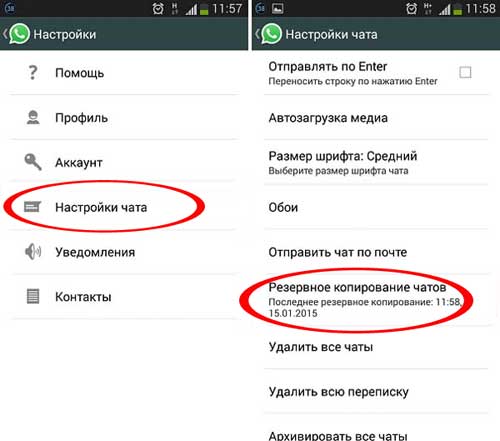
- اپلیکیشن واتس اپ را نصب کنید.
پس از انتقال همه مخاطبین، می توانید نصب را ادامه دهید پیام رسان واتس اپ. برای انجام این کار شما نیاز دارید - این فرصت توسط وب سایت رسمی برنامه و همچنین فروشگاه ها ارائه شده است گوگل پلیو اپ استور. خود فرآیند نصب معمولاً هیچ مشکلی ایجاد نمی کند کاربران با تجربه، و برای مبتدیان. توجه ویژهفقط باید به منبعی که برنامه از آن دانلود شده توجه کنید - اگر از یک سایت تایید نشده دانلود کنید، خطر زیادی برای معرفی برنامه های ویروسی به گوشی هوشمند شما وجود دارد.

- انتقال آرشیو پیام
پس از اتمام مراحل نصب و راه اندازی برنامه برای اولین بار، باید شماره تلفن خود را وارد کنید و سپس واتس اپ از شما می پرسد که آیا بازیابی اطلاعات لازم است یا خیر. پس از تأیید، همه پیام ها به دستگاه جدید منتقل می شوند، اما با یک اخطار - انتقال فقط بین همان پلتفرم ها امکان پذیر است، یعنی انتقال فایل ها، به عنوان مثال، از یک گوشی هوشمند با سیستم عامل غیرممکن است. هیچ راهی برای حل این مشکل وجود ندارد - نکته تفاوت بین سیستم های فایل این پلت فرم ها و همچنین تفاوت در فرمت های فایل است. علاوه بر این، اگر فضای کافی در حافظه داخلی دستگاه یا کارت حافظه وجود نداشته باشد، قادر به انتقال فایل نخواهید بود. برای بازیابی فایل های آرشیو شده از فضای ذخیره سازی ابری، باید اتصال فعالبا اینترنت
همه این نکات خرید یک گوشی هوشمند جدید را بدون دردسر از دست دادن اطلاعات ارزشمند به تجربه ای دلپذیر تبدیل می کند.
انتقال واتساپبه یک گوشی جدید یا متفاوت
0 نظرخرید یک گوشی جدید همیشه یک اتفاق خوشایند است. با این حال، گاهی اوقات دردسرهای زیادی را شامل می شود: شما باید دفترچه تلفن خود را همگام کنید، همه حساب ها را به یک دستگاه جدید منتقل کنید ... بنابراین، این سوال که چگونه واتس اپ را به تلفن دیگری منتقل کنید برای بسیاری از کاربران مرتبط است. از این گذشته، این بسیار شرم آور است که چه چیزی مهم است پیام تجاریروی دستگاه قدیمی باقی ماند و دیگر نمی توان اظهار عشق دختر را دوباره خواند. با این حال، یک راه حل وجود دارد. و امکان انتقال موفقیت آمیز WhatsApp به گوشی دیگری وجود دارد. در این حالت، آرشیو پیام تنها در صورتی قابل بازیابی است که سیم کارت قدیمی در دستگاه جدید وارد شده باشد. پس از همه، یک حساب واتساپ به یک شماره تلفن نزدیک است.
در غیر این صورت، الگوریتم اقدامات به صورت زیر خواهد بود:
- انتقال مخاطبین به دستگاه جدید؛
- نصب واتس اپ؛
- انتقال آرشیو با پیام.
انتقال مخاطبین
احتمالاً نباید هیچ مشکلی در این مورد وجود داشته باشد: از این گذشته، هنگام انتقال همه موارد موجود مخاطبین واتساپبه طور خودکار تعیین می کند که کدام یک از دوستان شما قبلاً مسنجر نصب کرده اند و به طور خودکار آنها را به لیست مخاطبین شما اضافه می کند.
ایجاد پشتیبان
ابتدا باید از تاریخچه پیام خود نسخه پشتیبان تهیه کنید. در واقع، واتس اپ خودش یک بار در روز پس انداز می کند. خود فایل های بایگانی در هر یک از آنها ذخیره می شوند خدمات ابری iCloud، یا در Google Drive، یا در کارت SD گوشی، یا در حافظه داخلی آن. در صورت استفاده، فایلها در /sdcard/WhatsApp/Databases ذخیره میشوند کارت SD خارجی، یا WhatsApp/پایگاه های داده - اگر از خود تلفن استفاده می شود. باید فایل های دارای آرشیو را به گوشی هوشمند جدید به همان آدرس منتقل کنید. این باید قبل از نصب یک دستگاه جدید انجام شود. کپی از واتساپ. چه زمانی نسخه پشتیبانایجاد شده است، می توانید WhatsApp را روی دستگاه دیگری نصب کنید.
نصب واتس اپ
شما باید WhatsApp را از وب سایت رسمی یا از Google Play یا App Store دانلود کنید. اگر کاربر قبلاً پیام رسان را نصب کرده باشد، پس نصب مجددهیچ مشکلی نباید وجود داشته باشد. با این حال، آنها به ندرت حتی در میان مبتدیان رخ می دهند. تنها نکته ای که ارزش یادآوری دارد این است که با نصب واتس اپ از منابع تایید نشده، می توانید به جای پیام رسان ارزشمند، با بدافزار روی گوشی خود مواجه شوید.
انتقال تاریخچه پیام
اگر نصب با موفقیت انجام شد، پس از اولین راهاندازی، بلافاصله پس از وارد کردن شماره تلفن، WhatsApp از شما میپرسد که آیا نیاز به بازیابی دادهها دارید یا خیر. باید پاسخ مثبت بدهید. پس از آن تمام مکاتبات به تلفن جدید منتقل می شود. مهم است که به یاد داشته باشید که امکان انتقال آرشیو از یک پلت فرم به پلتفرم دیگر وجود ندارد. به عنوان مثال، اگر کاربر قبلاً روی آن کار کرده است سیستم عاملآندروید، و سپس یک آیفون خریداری کرد، اما انتقال آرشیو غیرممکن خواهد بود.

شما باید از دست دادن همه پیام ها را بپذیرید. این در درجه اول به این دلیل است که iOS از یک متفاوت استفاده می کند سیستم فایلو ثانیا - با متفاوت فرمت های فایلدر این سیستم عامل ها همین را می توان در مورد پلتفرم های سیمبین یا مثلا بلک بری گفت. اما مدل گوشی جدید تعیین کننده نیست. به شرطی که روی همان سیستم عامل قدیمی اجرا شود.
همچنین باید از قبل مطمئن شوید که داده های کافی روی تلفن یا کارت SD خود دارید. فضای خالیبرای انتقال فایل ها علاوه بر این، باید مطمئن شوید که وجود دارد اتصال فعالبه اینترنت (اگر بازیابی از ابر رخ دهد)، و همچنین به حساب ذخیره سازی ابری خود وارد شده اید. اگر همه چیز به درستی انجام شود، خرید یک گوشی هوشمند جدید باعث ایجاد مشکلی در قالب نخواهد شد حساب از دست رفته، دوستان یا تاریخچه پیام، اما به یک رویداد واقعاً شاد تبدیل خواهد شد.



